国旅手游网提供好玩的手机游戏和手机必备软件下载,每天推荐精品安卓手游和最新应用软件app,并整理了热门游戏攻略、软件教程、资讯等内容。欢迎收藏
网友奢侈提问:excel中为单元格添加批注
Excel 2010表格如何添加单元格批注?你们对于单元格批注有多少的了解呢?今天就随小编一起来学习一下添加单元格批注方法吧!
操作步骤
打开Excel2010工作表,选中需要添加批注的单元格。
切换至“审阅”功能区,在“批注”分组中单击“新建批注”按钮。
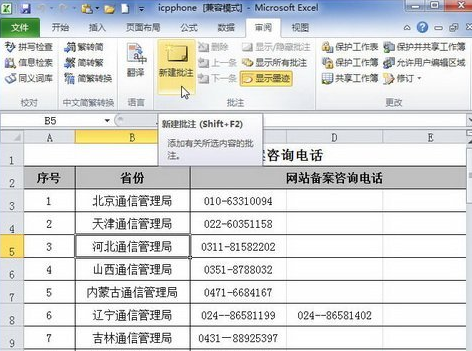
小提示:用户也可以右键单击被选中的单元格,在打开的快捷菜单中选择“插入批注”命令。
打开Excel2010批注编辑框,默认情况下第一行将显示当前系统用户的姓名。用户可以根据实际需要保留或删除姓名,然后输入批注内容即可。
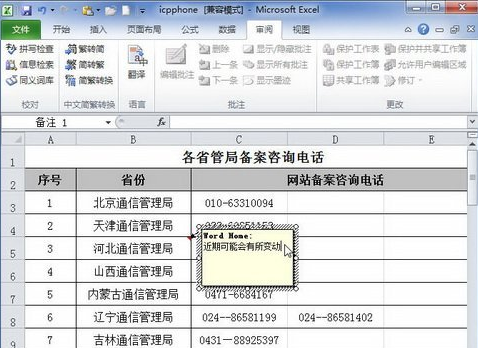
以上就是Excel 2010表格添加单元格批注的方法,大家都学会了吗?
关于《Excel 2010表格如何添加单元格批注?添加单元格批注方法》相关问题的解答白容小编就为大家介绍到这里了。如需了解其他软件使用问题,请持续关注国旅手游网软件教程栏目。
版权声明:本文内容由互联网用户自发贡献,该文观点仅代表作者本人。本站仅提供信息存储空间服务,不拥有所有权,不承担相关法律责任。如果发现本站有涉嫌抄袭侵权/违法违规的内容,欢迎发送邮件至【1047436850@qq.com】举报,并提供相关证据及涉嫌侵权链接,一经查实,本站将在14个工作日内删除涉嫌侵权内容。
本文标题:【excel单元格添加批注怎么添加[excel怎么添加单元格批注]】
本文链接:http://www.citshb.com/class233989.html
